
Pri použití programu Skype (Skype) na rovnakom počítači súčasne viacerými používateľmi alebo jedným používateľom s viacerými účtami (prihláseniami) vzniká problém s používaním programu, pretože každý používateľ má svoj vlastný účet a svoje kontakty. Preto môže byť potrebné spustiť dva Skype alebo súčasne spustiť viac Skype na tom istom počítači.
Ak počítač používa iba jeden používateľ, môže mať na Skype niekoľko, napríklad jeden na komunikáciu s priateľmi, ďalší na prácu atď. Je to veľmi pohodlné, a preto musí užívateľ vyriešiť problém s používaním programu pod rôznymi prihláseniami Skype..
obsah:- Ako pridať používateľa do Skype
- Ako pridať druhého používateľa do
- Ako spustiť dva Skype automaticky
- Ako spustiť dva Skype súčasne
- Závery článku
- Ako spustiť dva Skype na jednom počítači (video)
Program Skype umožňuje prácu niekoľkých používateľov s rôznymi účtami.
Ako pridať používateľa do Skype
Ak to chcete urobiť, kliknite v ponuke programu Skype na tlačidlo „Skype“ av kontextovej ponuke vyberte „Ukončiť“..
Potom sa otvorí okno, v ktorom budete musieť zadať poverenia (prihlasovacie meno a heslo) iného účtu Skype, zrušte začiarknutie políčka „Automaticky sa prihlásiť do Skype“ a potom kliknite na tlačidlo „Prihlásiť sa“.
Ďalej sa v účte (konte) iného používateľa otvorí okno programu. Používatelia, ktorí sa vzájomne nahrádzajú, môžu preto používať program Skype a za tým zadávať svoje účty do programu.
Táto metóda môže fungovať, keď Skype striedavo používa niekoľko používateľov toho istého počítača. Ak jeden používateľ používa niekoľko účtov, zadávanie údajov bude nepríjemné. Je racionálnejšie okamžite spustiť niekoľko Skype súčasne, aby ste boli vždy v kontakte z niekoľkých účtov.Z tohto dôvodu bude pre pohodlné používanie programu Skype potrebné umožniť používanie programu a súčasne spustiť niekoľko účtov v rôznych oknách programu pod rôznymi prihlasovacími údajmi..
Ak chcete na jednom počítači spustiť dva programy Skype na súčasné použitie dvoch programov, budete musieť vykonať niektoré akcie. Podobným spôsobom môžete do Skype pridať nielen druhého používateľa, ale aj tretieho a nasledujúceho používateľa.
Ako pridať druhého používateľa do
Najprv budete musieť vytvoriť odkaz na spustenie druhého používateľa Skype (profil). Aby ste to mohli urobiť, musíte na počítači otvoriť umiestnenie programových súborov Skype.
Aplikačné súbory Skype po inštalácii do počítača sú umiestnené týmto spôsobom - „Local disk (C :)“ => „Program Files“ => „Skype“ => „Phone“. V priečinku „Telefón“ sa nachádza aplikácia - „Skype.exe“. Na súbor aplikácie „Skype.exe“ musíte kliknúť pravým tlačidlom av kontextovej ponuke vyberte „Poslať“ => „Desktop (vytvoriť odkaz)“.
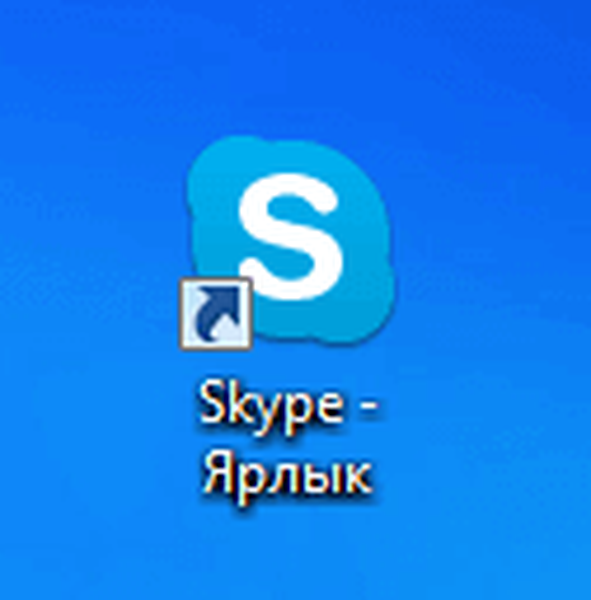
Názov zástupcu môžete okamžite zmeniť, aby ste mohli pohodlnejšie používať iný účet Skype.
Ďalej budete musieť kliknúť pravým tlačidlom myši na odkaz a v kontextovej ponuke vybrať položku „Vlastnosti“. Potom sa otvorí okno „Vlastnosti: Skype - odkaz“ (alebo už bol zmenený názov skratky, napríklad Skype 2), do ktorého budete musieť k položkám pridať parametre skratky..
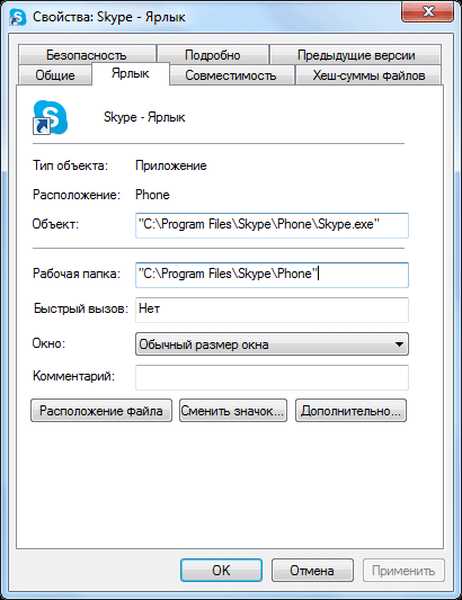
V tomto okne na karte „Skratka“ v poli „Objekt:“ "C: \ Program Files \ Skype \ Phone \ Skype.exe" po zápise do úvodzoviek (horných úvodzoviek) budete musieť stlačiť medzerník na klávesnici a potom bez úvodzoviek pridať parameter „/ Secondary“ (v ruštine - sekundárny). Po zmenách bude pole „Object:“ vyzerať takto (horné úvodzovky):
"C: \ Program Files \ Skype \ Phone \ Skype.exe" / sekundárne
Ďalej kliknite na tlačidlo „OK“.

Po spustení druhého účtu Skype, po otvorení okna programu, budete musieť zadať údaje iného účtu na Skype a potom vstúpiť do programu.
Aby sa program nezamenil s rôznymi typmi účtov, je lepšie zadávať poverenia z účtu Skype, a nie z účtu Microsoft. Ak kliknete na odkaz „Registrovať“, môžete si v okne programu vytvoriť nové konto Skype.
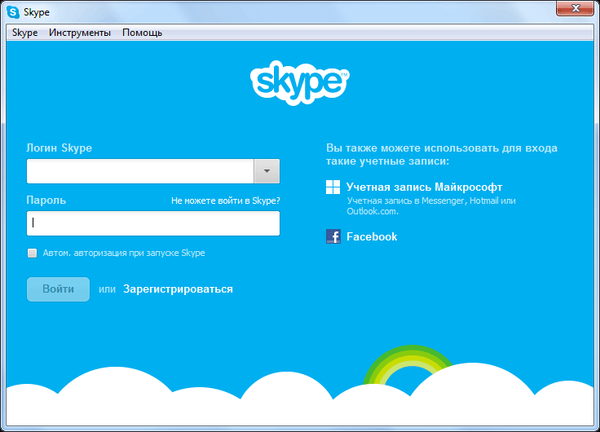
Potom môžu dvaja používatelia Skype používať svoje účty (účty) súčasne, nezávisle od seba. Teraz môžu komunikovať so svojimi kontaktmi prihlásením sa do Skype zo svojho účtu. Ak je používateľ sám, môže použiť niekoľko súčasne.
Do Skype môžete pridať aj ďalšie ďalšie účty. Na tento účel musíte vytvoriť nové skratky a potom zadať vlastnosti skratiek, napríklad nasledujúce parametre: / Secondary1, / Secondary2 atď..
Parametre iného profilu Skype môžete nastaviť aj iným spôsobom. Kliknite pravým tlačidlom myši na pracovnú plochu av kontextovej ponuke, ktorá sa otvorí, kliknite na položku „Vytvoriť“ => „Skratka“.
V okne „Vytvoriť odkaz“ kliknite na tlačidlo „Prehľadávať ...“ vedľa poľa „Zadať umiestnenie objektu“. V okne „Prehľadávať priečinky a súbory“ musíte zadať objekt pre odkaz.
Program Skype je týmto spôsobom - "Počítač" => "Lokálny disk (C :)" => "Program Files" => "Skype" => "Telefón" => "Skype". Zvýraznite "Skype.exe" a kliknite na tlačidlo "OK". Ďalej zadajte parameter „/ Secondary“, nezabudnite, že v tejto položke musíte pred parametrom vytvoriť medzeru.
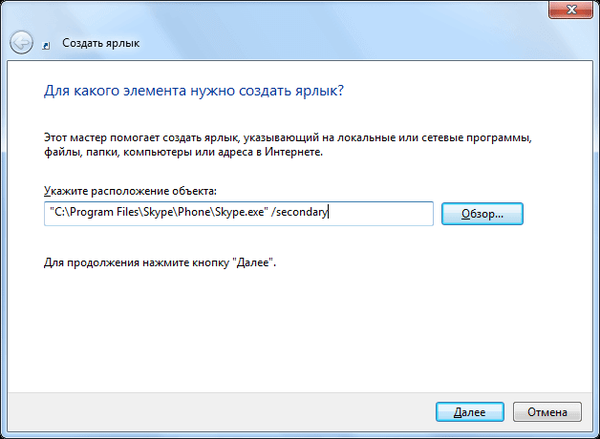
Potom kliknite na tlačidlo „Ďalej“, pomenujte menovku nový názov a potom kliknite na tlačidlo „Dokončiť“.
Pri používaní programu Skype nie je ručné zadávanie údajov účtu vždy veľmi pohodlné, takže tento proces je možné automatizovať.
Ako spustiť dva Skype automaticky
Na počítači sa dajú automaticky spustiť dve alebo viac Skype bez zadania poverení.
Pre automatickú autorizáciu budete musieť do parametra „/ Secondary“ pridať informácie o účte Skype.
Budete musieť pridať nasledujúce parametre - / meno používateľa: LoginSkype / password: Password. Upozorňujeme na skutočnosť, že tu by ste mali medzerou pridať aj parametre účtu. Toto musí byť vykonané podobným spôsobom - medzera, / sekundárne, medzera, / užívateľské meno: SkySpec, medzera / heslo: Heslo.
Po pridaní údajov účtu Skype bude pole „Object“ vyzerať takto (horné úvodzovky):
"C: \ Program Files \ Skype \ Phone \ Skype.exe" / Secondary / username: LoginSkype / password: Password
Zmeny potvrďte kliknutím na tlačidlo „OK“.
Podobne môžete do Skype pridať tretí profil av prípade potreby aj štvrtého a následných používateľov.
Môže vás zaujímať aj:- Ako odstrániť reklamy na Skype
- Bezplatný videohovor rekordér pre Skype - ako nahrávať video na
- Skype online bez inštalácie na počítači
Upozorňujeme, že ak sa program Skype na vašom počítači spustí z odkazu vytvoreného pri inštalácii programu do počítača, mal by sa vždy najprv spustiť hlavný účet Skype..
Pretože ak sa nespustí, po prihlásení sa do iného účtu sa otvorí iba jedno okno účtu, ktoré bude automaticky autorizované. Ak je hlavný účet Skype spustený najprv na počítači, potom nebudú mať problémy s následným spustením iných účtov.
Ako spustiť dva Skype súčasne
Ako spustiť 2 skype súčasne? Ak chcete prevádzkovať dva Skype súčasne na tom istom počítači, nezávisle od seba a od hlavného účtu, musíte vykonať nasledujúce kroky.
Najprv budete musieť odstrániť odkaz, ktorý bol vytvorený pri inštalácii programu Skype do počítača.
Ďalej budete musieť nasledovať cestu - C: \ Program Files \ Skype \ Phone \ Skype.exe a potom vytvoriť novú skratku na spustenie programu..
Vo vlastnostiach skratky v poli „Objekt“ by ste mali mať nasledujúcu položku (horné úvodzovky):
"C: \ Program Files \ Skype \ Phone \ Skype.exe" / Secondary / username: LoginSkype / password: Password
V takom prípade musíte zadať meno a heslo Skype hlavného profilu Skype, ktorého skratku ste odstránili. Potom môžete otvoriť dva Skype na rovnakom počítači súčasne, nezávisle od seba a spustiť ich v ľubovoľnom poradí.

Týmto spôsobom môžete pridať ďalšie účty a spustiť ich súčasne v počítači.
Teraz môžete na svojom počítači spustiť 2 Skype alebo súčasne spustiť viac Skype. Majte na pamäti, že tieto metódy fungujú pre bežnú verziu programu Skype pre PC. Napríklad v aplikácii pre Windows 10 funguje súčasne iba jeden profil Messenger.
Závery článku
Skype podporuje viac účtov. Môžete spustiť dva Skype (alebo niekoľko Skype) na rovnakom počítači súčasne alebo postupne.
Ako spustiť dva Skype na jednom počítači (video)
https://www.youtube.com/watch?v=bssEwmlWWKM Podobné publikácie:- Ako urobiť snímku obrazovky z videa pomocou prehrávača
- Ako skopírovať webovú stránku, ak je v nej nainštalovaná ochrana proti kopírovaniu
- Ako ukladať obrázky z aplikácie Word
- Ako si pripraviť okuliare na sledovanie filmov v 3D formáte?
- Ako zistiť heslo z vášho Wi-Fi na počítači











